如何将Word中的身份证号码提取到Excel
1、选择Excel任意一列单元格,本文中为“A”列,单机鼠标右键,在弹出菜单中选择【设置单元格格式】,将单元格格式更改为“文本”类型,如下图所示:
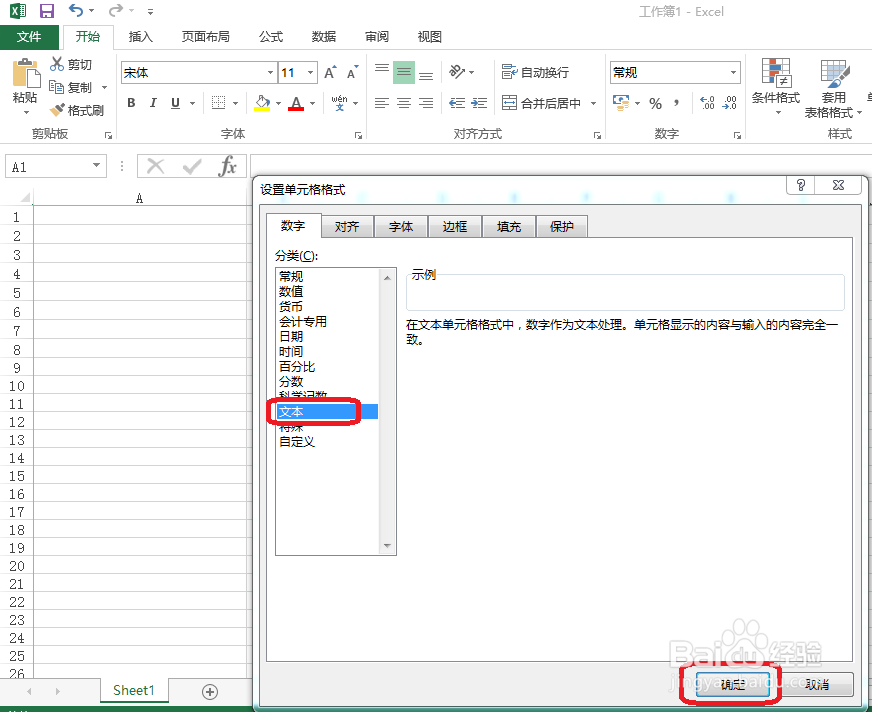
2、本方法主要是应用Excel的选择性黏贴来黏贴身份证的文本信息,所以,我们需要复制原始数据。CTRL+C复制Word文档中的数据
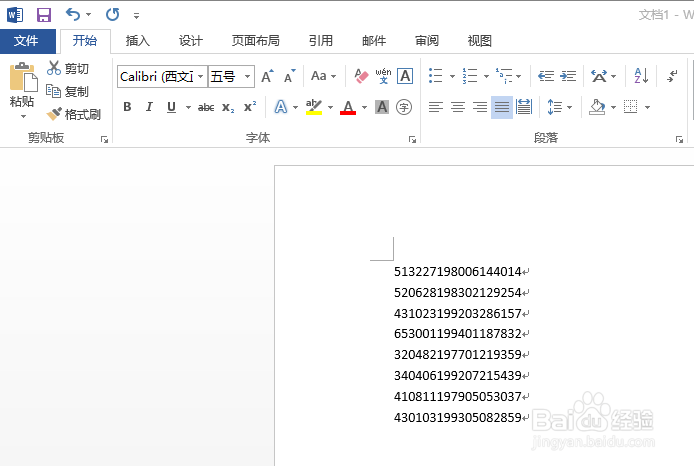
3、选择"A1"单元格,在弹出的菜单中选择【选择性黏贴】,在【选择性黏贴】对话框中选择黏贴方式为”文本“

4、至此,完成Word文档中的身份证导入Excel的工作。此方法适合于一次性需要导入大量身份证号码的工作。